iPhone'da Bekleme Modu Nasıl Etkinleştirilir ve Kullanılır [iOS 17]
Yayınlanan: 2023-07-13iOS 17, bir dizi yeni özellikle birlikte gelen en son güncellemedir. Bu yenilikçi yeni özellikler arasında, dünya çapındaki iPhone kullanıcılarının büyük ilgisini çeken bir özellik var: olağanüstü Bekleme işlevi. Bu özellikle iPhone'unuzu çok yönlü bir akıllı ekrana veya güvenilir bir komodin arkadaşına dönüştürebilirsiniz.
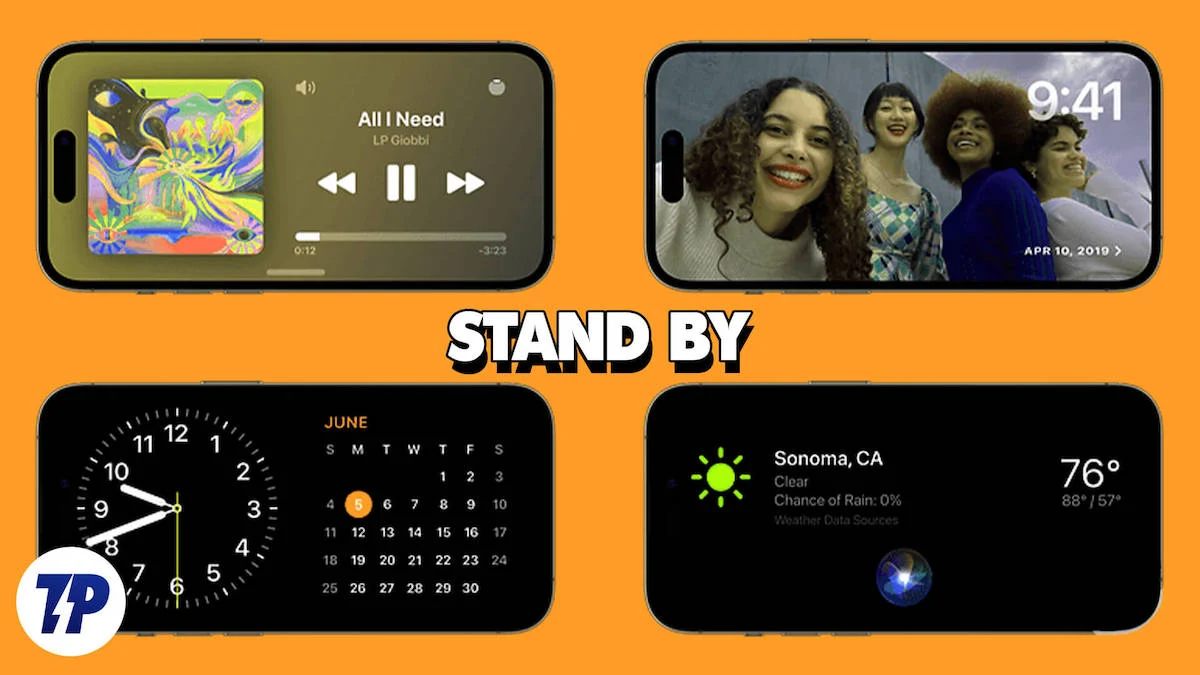
iPhone StandBy piyasaya sunulduğundan beri kalıcı bir izlenim bıraktı. iPhone'u akıllı bir ekran olarak kişiselleştirme yeteneği herkesi cezbeder. Ana işlevi olan zamanı görüntülemeye ek olarak, bir takvim widget'ını ve hatta en sevdiğiniz fotoğrafı sergileme esnekliği sunar.
StandBy özelliğinin nasıl çalıştığını merak ediyor ve iPhone'unuzdaki potansiyelini tam olarak gerçekleştirmek istiyorsanız doğru yere geldiniz. Bu kapsamlı kılavuzda, iOS 17'de Bekleme modunu nasıl etkinleştireceğinizi ve kullanacağınızı öğreneceksiniz.
İçindekiler
Bekleme Modu nedir?
Bekleme modu, iPhone'u her zaman açık bir akıllı ekrana dönüştürmek için iOS 17'de sunulan yenilikçi bir özelliktir. Bekleme modu, şarj olurken iPhone yan yatırıldığında tetiklenir ve fotoğrafları, saatleri veya diğer pencere öğelerini görüntülemenizi sağlar.
Bekleme modu etkinleştirildiğinde, cihazınız bir bakışta çeşitli widget'ları ve değerli bilgileri görüntüleyen çok yönlü bir kontrol merkezine dönüşür. Saat, hava durumu, takvim etkinlikleri, en sevdiğiniz fotoğraflar ve hatta müzik denetimleri olsun, Bekleme modu iPhone'unuzun ekranını kapalıyken bile kullanışlı tutar.
Bekleme modu, iOS 17 ile uyumlu tüm iPhone modellerinde mevcuttur. Ancak, iPhone 14 Pro serisi ve daha yeni modeller için ek bir avantaj vardır: Always-On Display özelliği. Bu modellerde, Bekleme modu sorunsuz bir şekilde görüntülenirken, diğer iPhone modellerinde etkinleştirmek için ekrana basit bir dokunuş gerekir.
Bekleme modunun avantajları arasında, sürükleyici bir tam ekran aracılığıyla canlı etkinlik, bildirimler, Siri ve ses çalma denetimlerini göstermesi yer alır. Gerçek zamanlı güncellemelerin sürekli olarak sunulması, genel kullanıcı deneyimini geliştirir, böylece canlı etkinlikleri ve spor skorlarını zahmetsizce takip edebilir veya yiyecek dağıtımınızın ilerlemesini takip edebilirsiniz.
iPhone'da Bekleme Modu Nasıl Etkinleştirilir?
Varsayılan olarak, iOS 17 ile güncellenmiş iPhone'larda Bekleme modu etkindir, bu nedenle Bekleme özelliklerini etkinleştirmek için fazladan zaman harcamanıza gerek kalmaz. Ancak, iOS 17 ile güncellenen iPhone'unuzda Bekleme modu etkin değilse ve bu özelliği etkinleştirmek istiyorsanız. Bunu yapmak için aşağıdaki adımları izleyin.
1. iPhone'unuzdaki Ayarlar uygulamasını açın.
2. Bekleme'ye gidin ve üzerine dokunun.
3. Beklemede'nin sağındaki seçim düğmesine dokunun. Ayrıca, bekleme ayarlarını (gece modu, bildirimleri göster) tercihlerinize göre özelleştirebilirsiniz.
4. Düşük ışık koşullarında göz yorgunluğunu azaltmak için, kullanıcı arayüzüne kırmızı renkli bir ekran veren gece modunu etkinleştirme seçeneğiniz vardır. EKRAN kategorisi altında Gece Modunun sağındaki geçiş anahtarını açın.
5. Bildirimlerin görüntülenmesini etkinleştirmek için, BİLDİRİMLER kategorisi altında Bildirimleri Göster'in sağındaki geçiş anahtarını açmanız yeterlidir. Bekleme modu etkinleştirildiğinde bildirimlerin ekranda görünmesini engellemek istiyorsanız, geçiş anahtarını devre dışı bırakın.
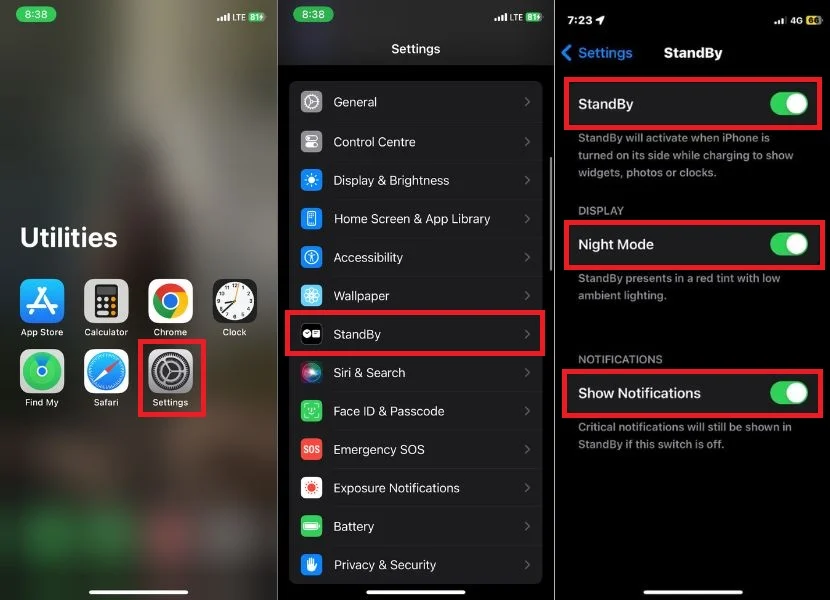
iPhone'unuzda Bekleme modunu etkinleştirmek için, onu sabit bir yüzey üzerinde yatay modda konumlandırın. Bu konuma geldiğinde, iPhone'unuz otomatik olarak Bekleme moduna geçecektir. Bu harika özelliği ilk kez kullanmaya başladığınızda, bir karşılama ekranı ile karşılanacaksınız.
Artık Bekleme modunda dikey ve yatay olarak kaydırarak farklı stiller ve widget'lar arasında gezinebilirsiniz.
14 Pro Serisi ve Sonraki iPhone Modelleri İçin Ek Özellikler
14 Pro serisi bir iPhone'a veya iOS 17 güncellemesi olan daha yeni bir iPhone modeline sahipseniz, Bekleme modunda sunulan iki büyüleyici ek özelliği öğrenmekten mutluluk duyacaksınız. Aşağıda, bu özelliklerden en iyi şekilde nasıl yararlanabileceğinize ilişkin kapsamlı bir kılavuz bulunmaktadır:
Her Zaman Açık Özellikler:
Always On geçiş özelliği, iPhone 14 Pro ve sonraki modellerde mevcuttur. Always On özelliği etkinleştirildiğinde, ekran kullanılmadığında akıllı bir şekilde kapanır. iPhone dikkat algıladığında ekran uyku moduna geçmiyor. Özelliği etkinleştirmek için aşağıdaki adımları gerçekleştirin.
1. iPhone'unuzda Ayarlar'ı açın.
2. Aşağı kaydırın ve Beklemede seçeneğine dokunun.
3. “ Ekran ” bölümünün sağ tarafında bulunan geçiş anahtarını “ Her zaman açık ” konumuna getirin.
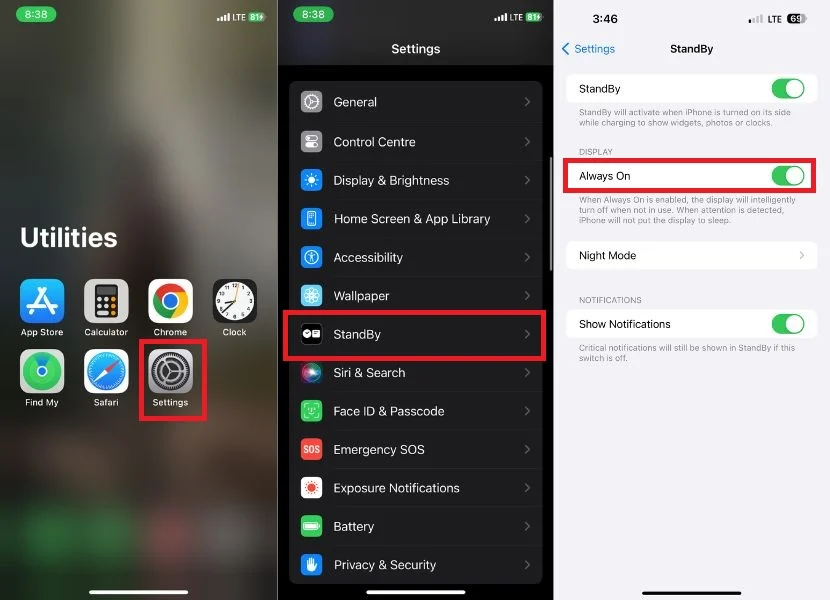
Uyandırma Hareketi:
Motion To Wake özelliğini etkinleştirirseniz, hareket algılandığında iPhone'unuzun ekranı otomatik olarak uyanacaktır. Bu, özellikle cihazınızı gece ekran kilidini manuel olarak açmadan kullanıyorsanız kullanışlıdır.
1. iPhone'unuzda Ayarlar'ı başlatın.
2. Seçenekler arasında gezinin ve Beklemede seçeneğine dokunun.
3. Bekleme altında, Gece Modu öğesine dokunun.
4. Hareketi Uyandırmak için sağa geçiş düğmesini açın.
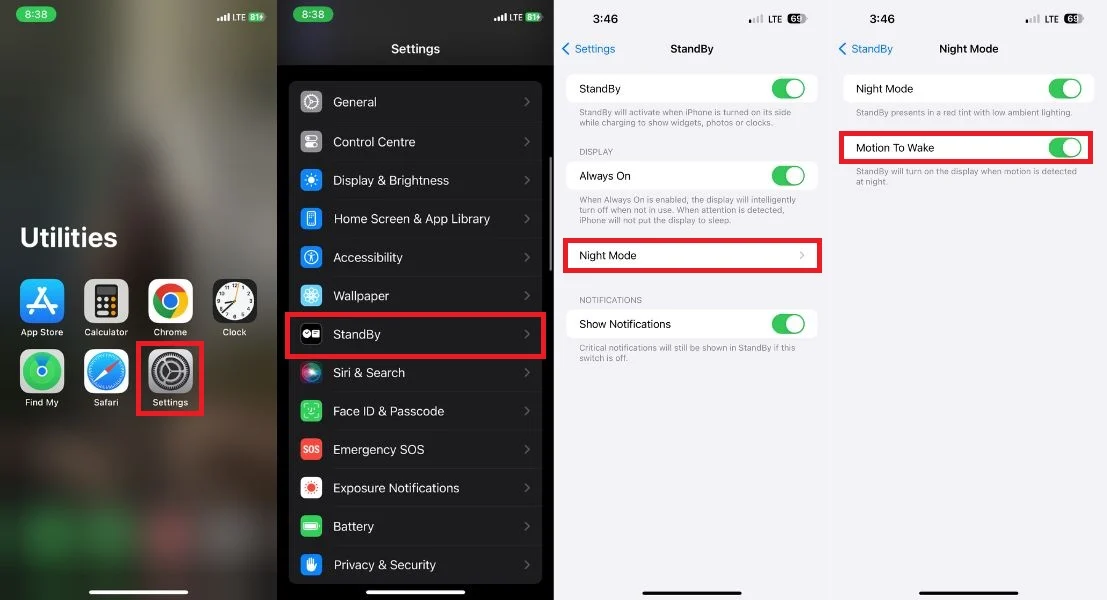
Bekleme Modu Nasıl Özelleştirilir?
iPhone'unuzdaki bekleme modunu özelleştirdiğinizde, widget'ları, fotoğrafları ve saat kadranını tercihlerinize göre özelleştirebilirsiniz. En son iOS 17 güncellemesiyle, aralarından seçim yapabileceğiniz bir dizi seçeneğiniz var. Saati, hava durumunu ve takvim etkinliklerini görüntüleyebilir ve hatta akıllı ev cihazlarını kontrol edebilirsiniz.
Bekleme modu üç ana ekran sunar:
- Saat: Bu sayfa, farklı yazı tiplerinde ve stillerde saat ve tarihin yer aldığı büyük bir saat yüzü görüntüler. Ayrıca mevcut hava koşullarını ve bir sonraki takvim etkinliğinizi de görüntüleyebilirsiniz.
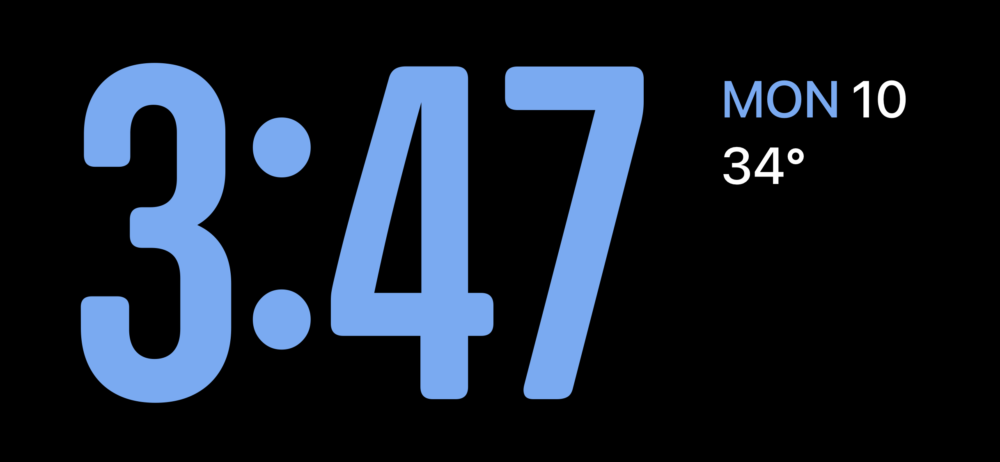
- Fotoğraflar: Bu sayfa, Fotoğraflar kitaplığınızdaki fotoğraflardan oluşan bir slayt gösterisi görüntüler. Farklı fotoğrafları görmek için fotoğraflar arasında kaydırabilir veya tam ekran görüntülemek için bir fotoğrafa dokunabilirsiniz.

- Widget'lar: Bu sayfa, favori uygulamalarınızdan çeşitli widget'ları görüntüler. Hava durumu, takviminiz veya yapılacaklar listeniz gibi istediğiniz bilgileri görüntülemek için widget'ları özelleştirebilirsiniz.
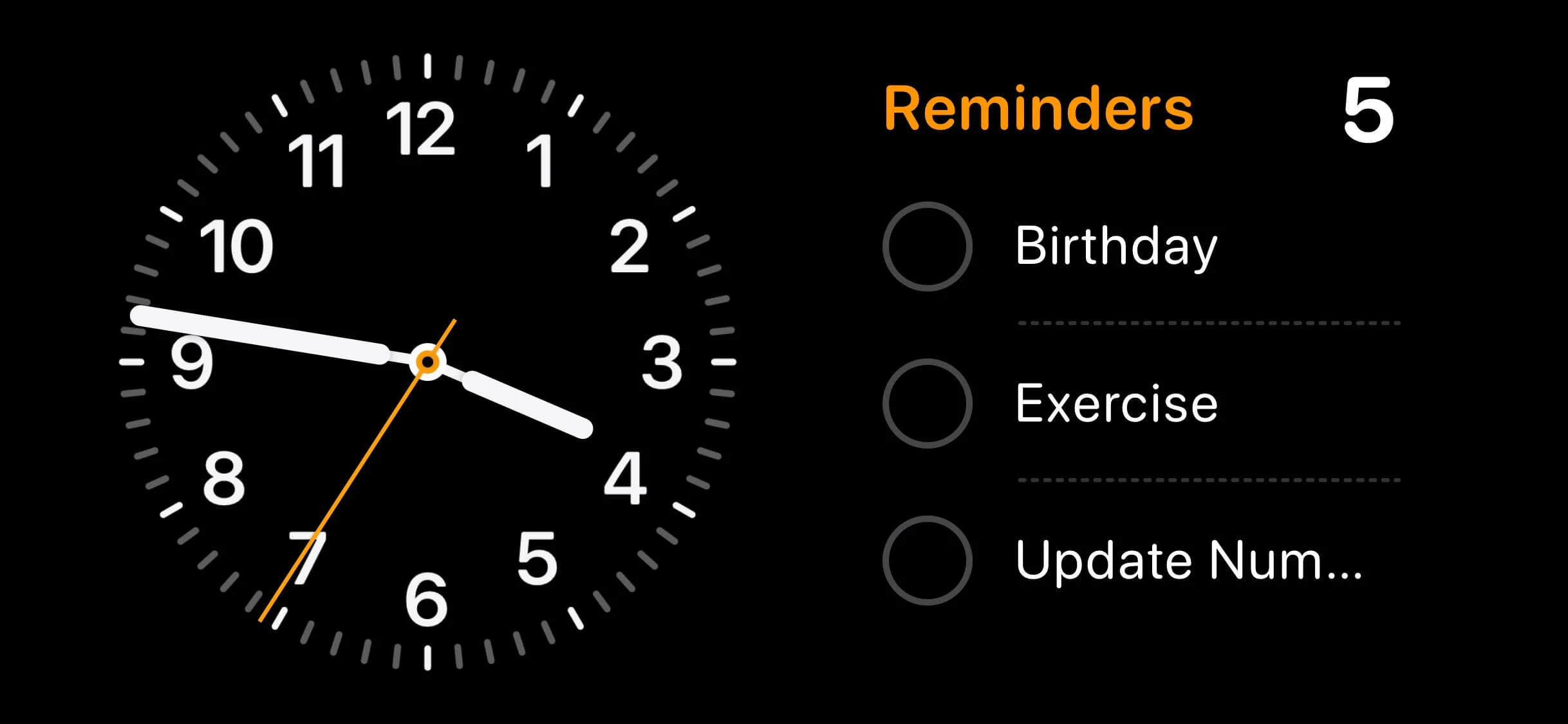
Peki! Daha fazla uzatmadan, iPhone'umuzda Bekleme modunu nasıl özelleştireceğimizi keşfedelim.

iPhone'da Bekleme Widget'ları Ekranını Özelleştirme
Widget'lar ekranı, favori uygulamalarınızdan çeşitli widget'ları görüntüler. Hava durumu, takviminiz veya yapılacaklar listeniz gibi istediğiniz bilgileri görüntülemek için widget'ları özelleştirebilirsiniz. Ev, Apple Music vb. dahil olmak üzere çeşitli uygulamalardan pencere öğeleri ekleyebilirsiniz. Widget ekranınızı özelleştirmek için aşağıdaki adımları izleyin.
1. iPhone'unuzu yatay modda bir MagSafe şarj cihazına yerleştirin.
2. Widget görünümüne erişmek için bekleme modunda yatay olarak kaydırın.
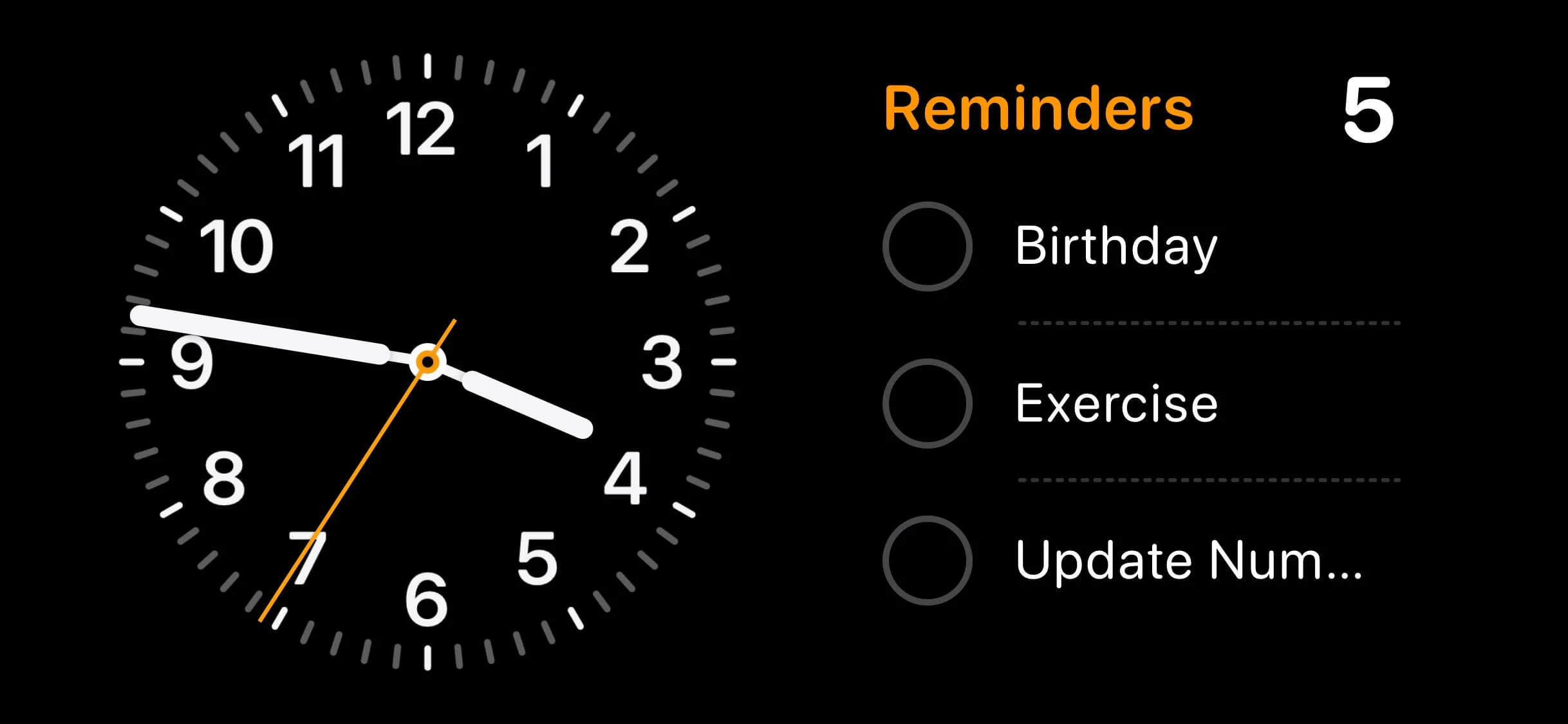
3. Yenilerini eklemek veya Smart Stacks'te yeniden düzenlemek için herhangi bir widget'a basın ve basılı tutun.
4. Bir widget'ı kaldırmak için widget'ın sol üst köşesindeki eksi ( – ) simgesine dokunun.
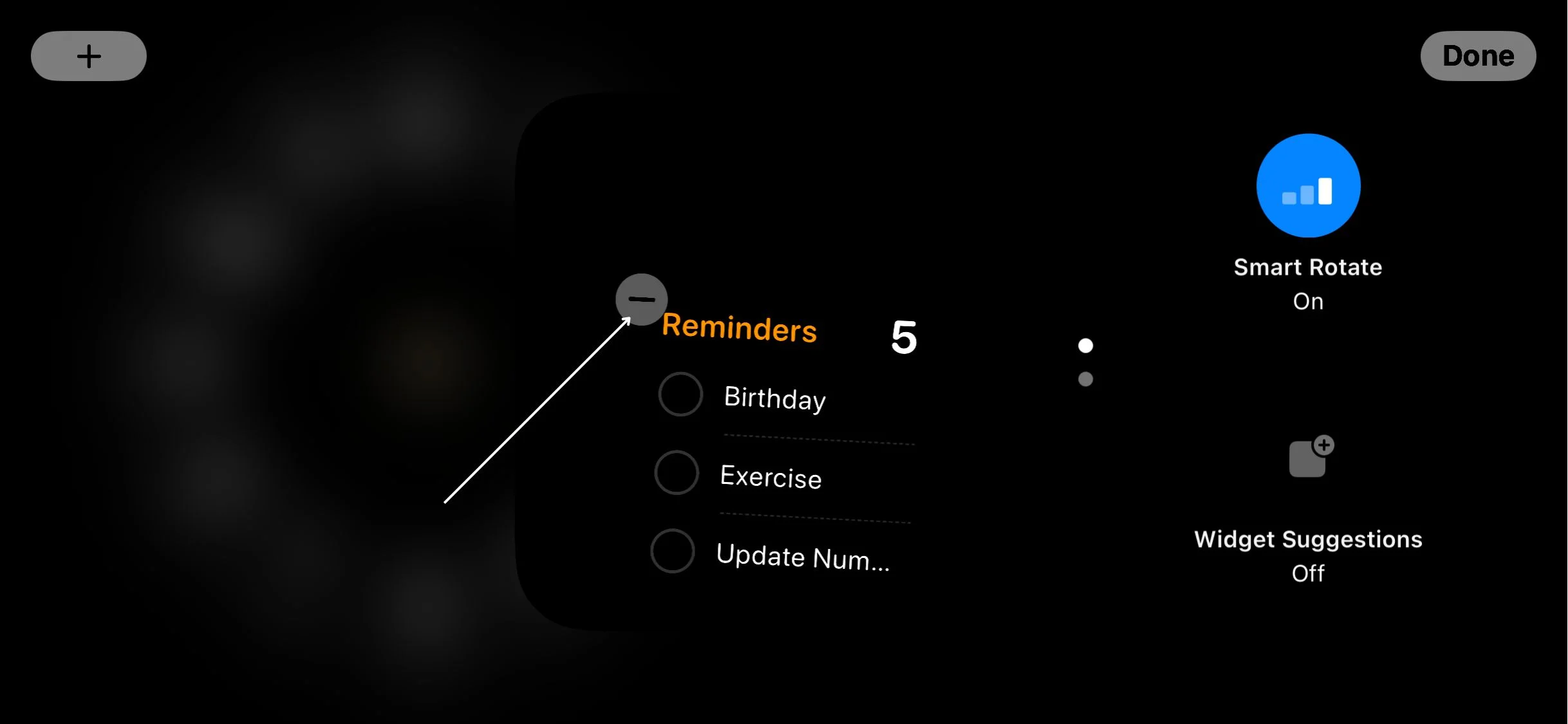
5. Onay açılır penceresi göründüğünde Kaldır'a dokunun .
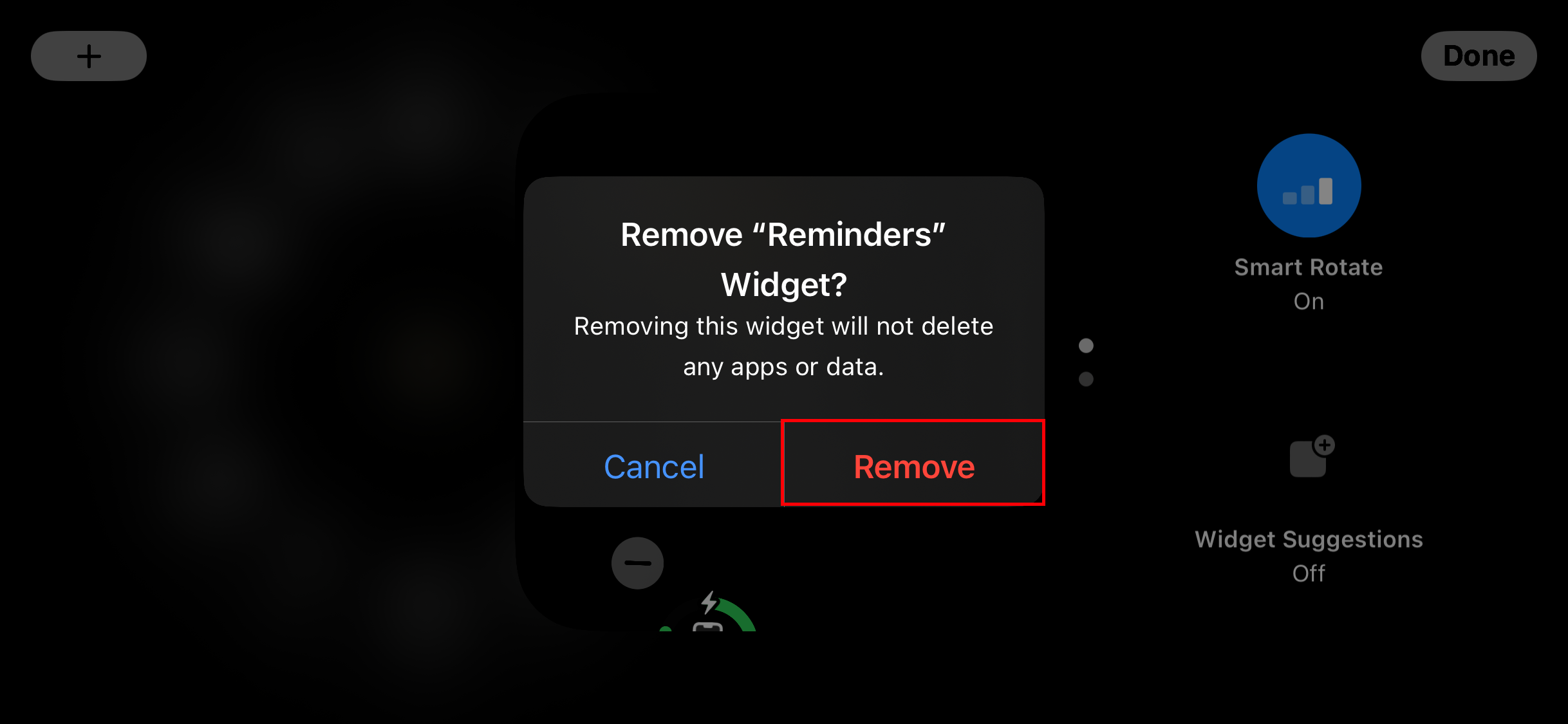
6. Yeni bir widget eklemek için ekranın sol üst köşesindeki artı simgesine ( + ) dokunun.
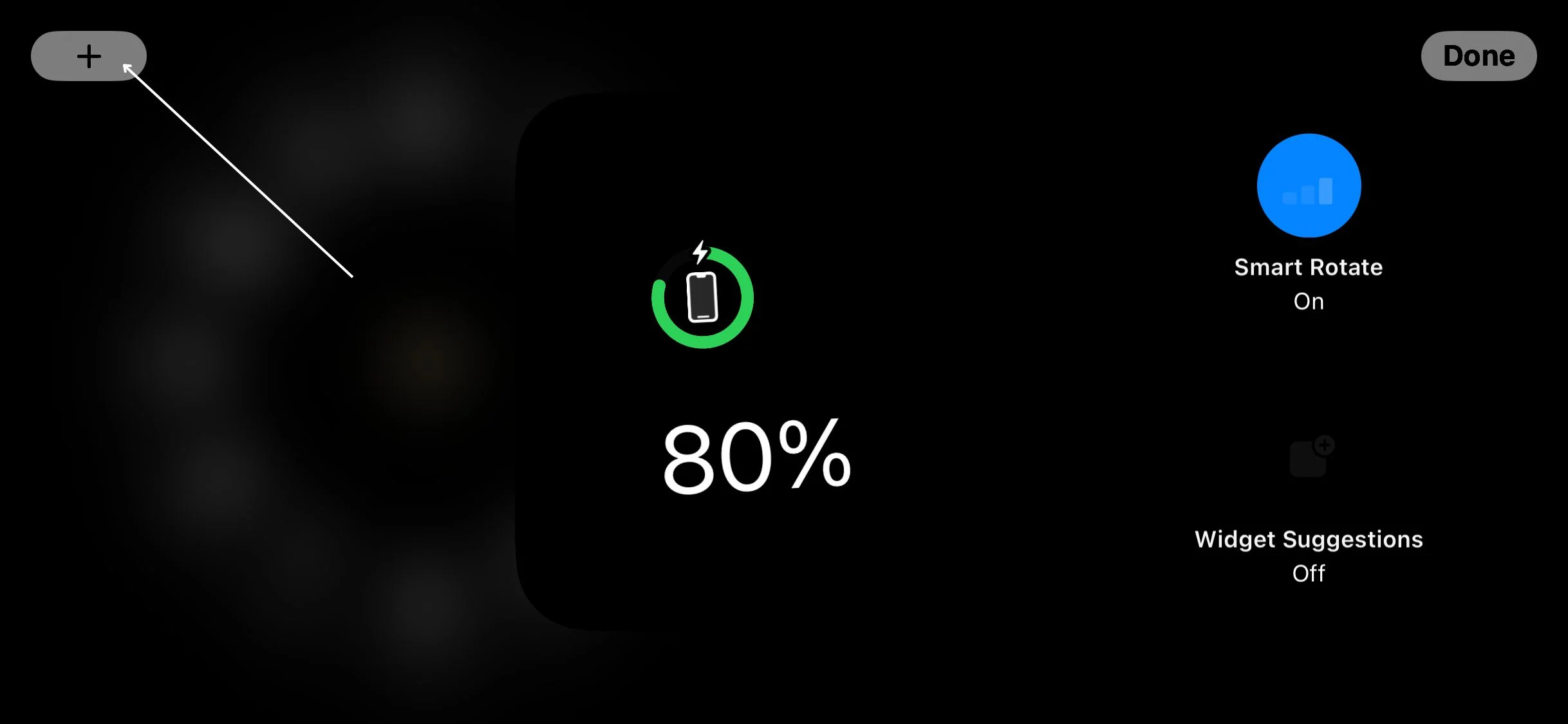
7. Mevcut seçeneklerden istediğiniz widget'ı seçin. Bir widget bulamıyorsanız, basit bir arama yaparak da bulabilirsiniz.
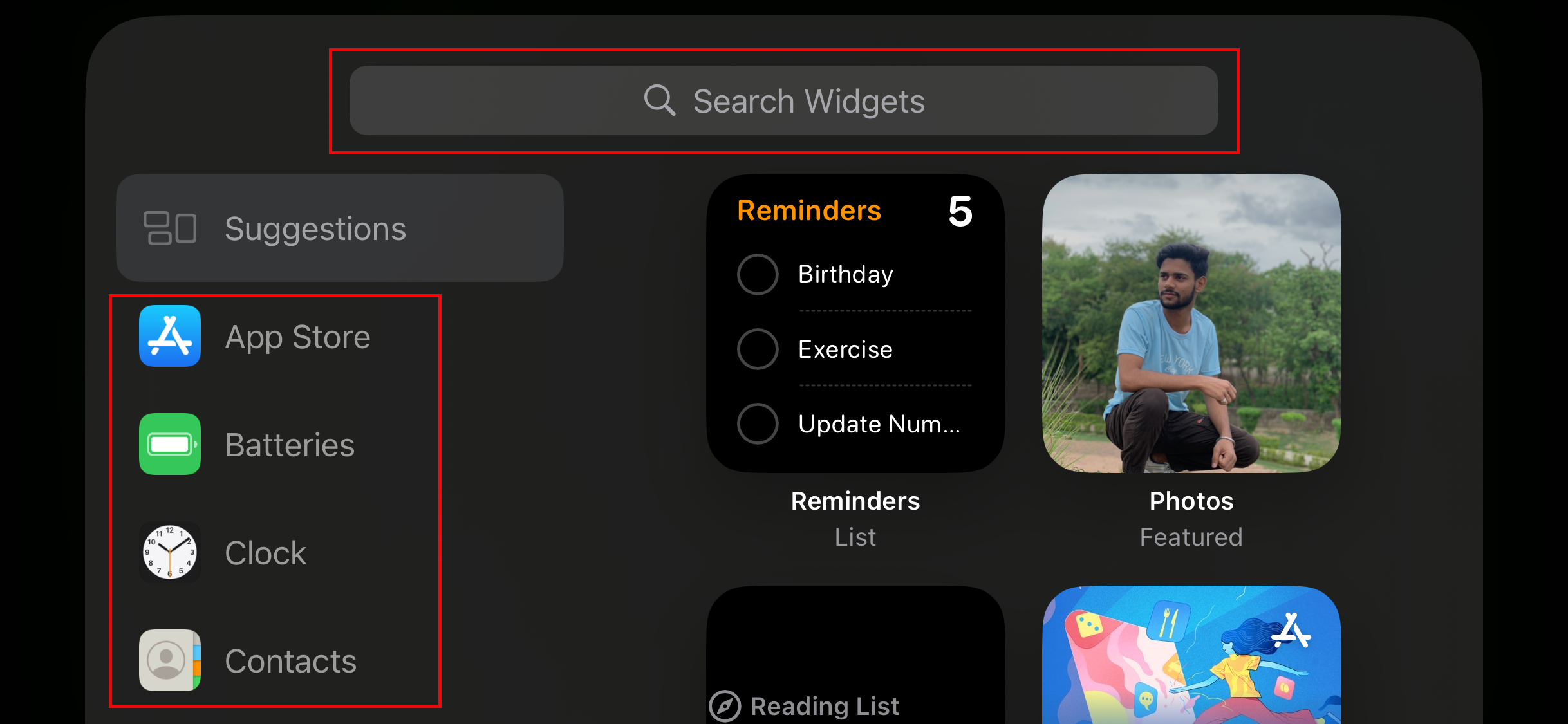
8. Widget Ekle'ye dokunun.
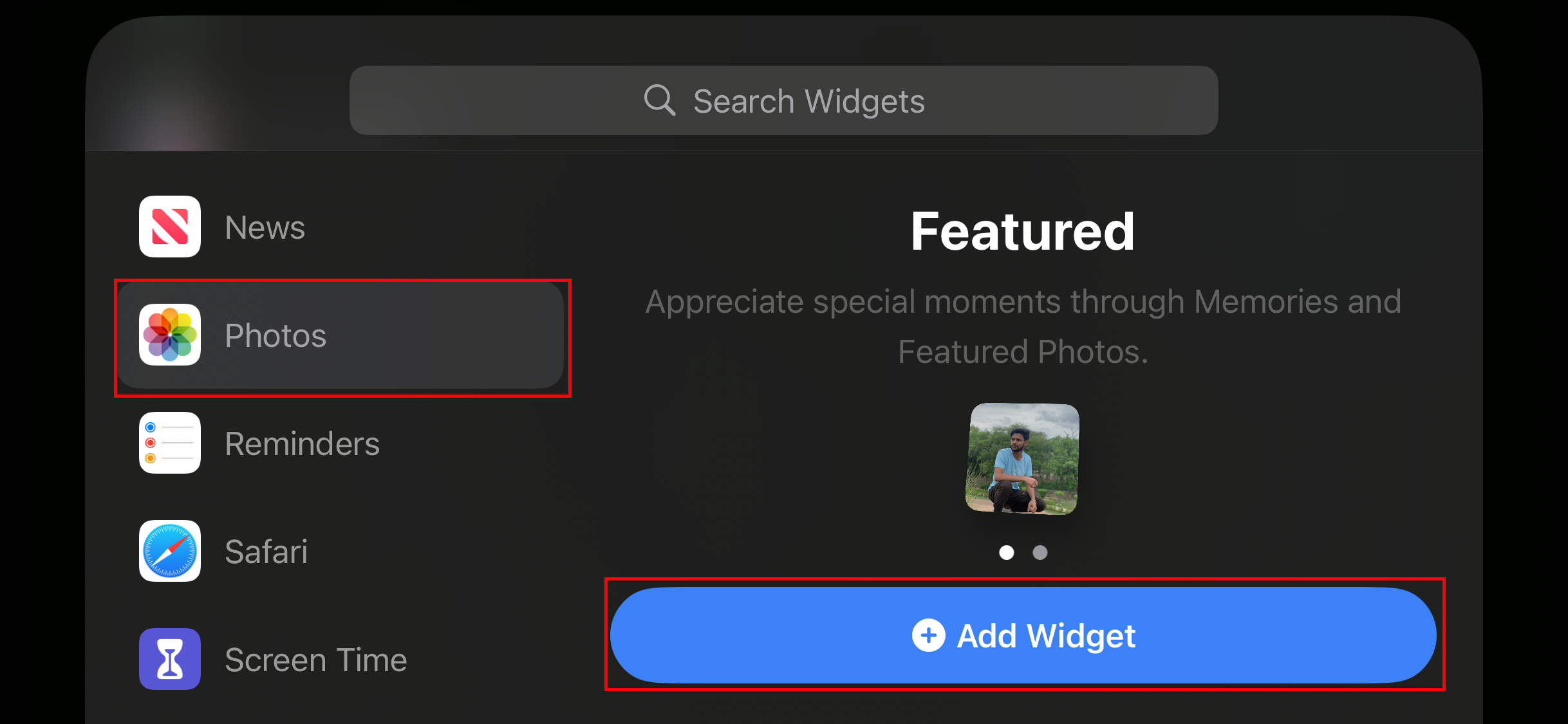
9. Sağ üst köşedeki Bitti'ye dokunarak değişikliklerinizi onaylayın.
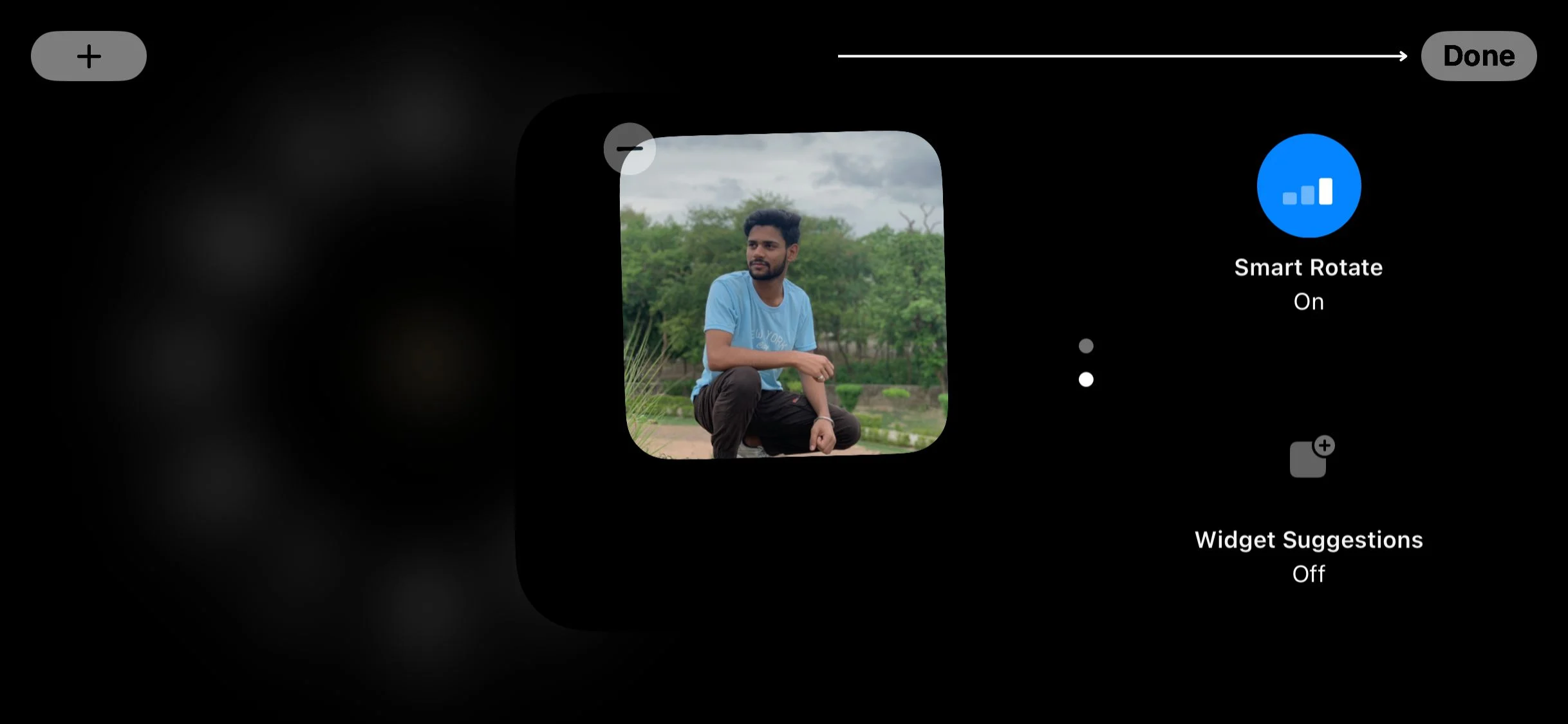
iPhone'da Beklemede Fotoğraflar Ekranı Nasıl Özelleştirilir
Fotoğraflar ekranı, Fotoğraflar kitaplığınızdaki fotoğraflardan oluşan bir slayt gösterisi görüntüler. Farklı fotoğrafları görmek için fotoğraflar arasında kaydırabilir veya tam ekran görmek için bir fotoğrafa dokunabilirsiniz. Slayt gösterisi, fotoğraf kitaplığınıza göre otomatik olarak oluşturulur. Bunu yapmak için aşağıdaki adımları izleyin.
1. Galeri görünümünü bekleme modunda açmak için sola kaydırın.
2. Parmağınızı ekranda herhangi bir yerde tutun.

3. Albümü veya favorilerinizi fotoğraf galerinizde görüntülemek için ekranın sol üst köşesindeki artı simgesine dokunun.
4. Ana ekranda Bekleme Fotoğrafları slayt gösterisine dahil etmek istediğiniz fotoğrafları seçin.
5. Son olarak, seçiminizi onaylamak için Bitti'ye dokunun.
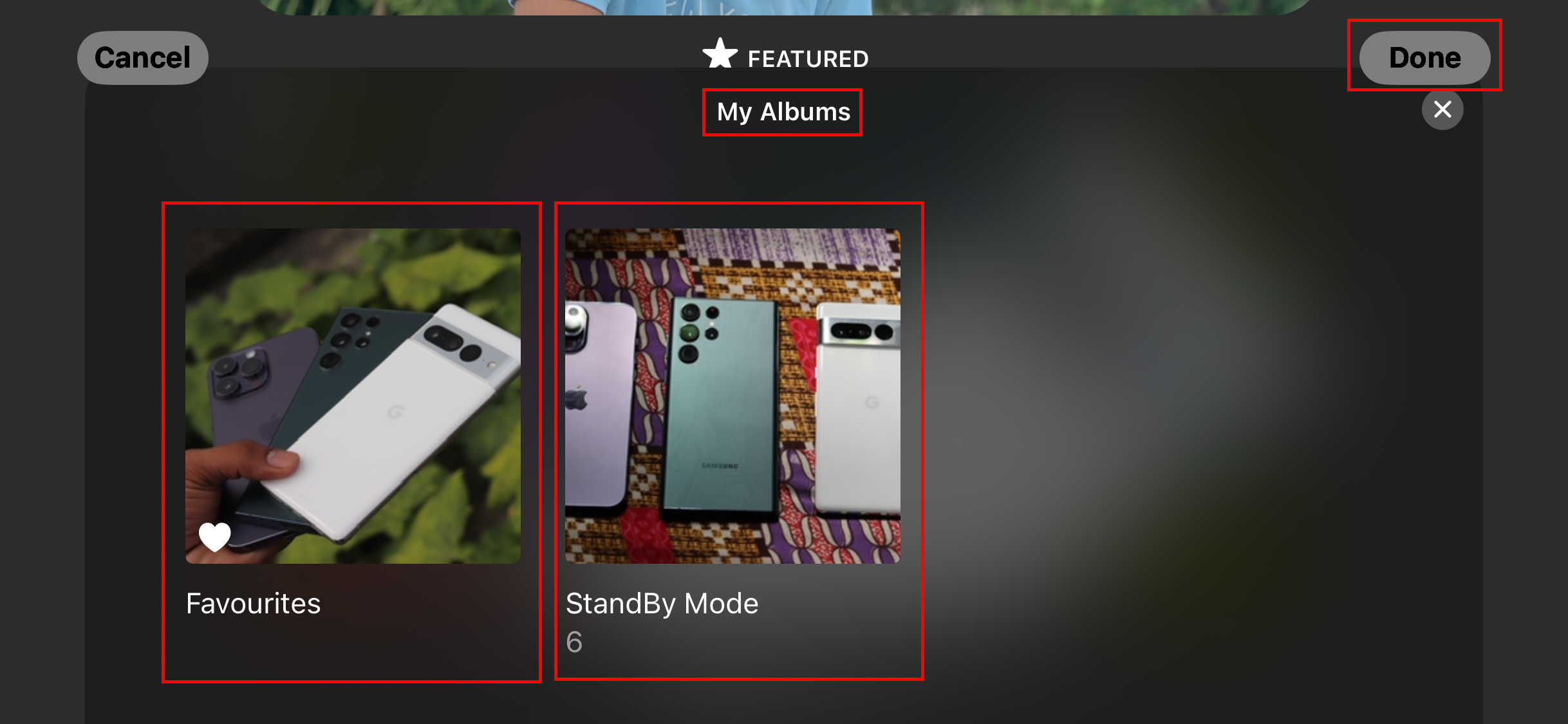
6. Bekleme ekranından fotoğrafları kaldırmak için eksi ( – ) simgesine dokunun.
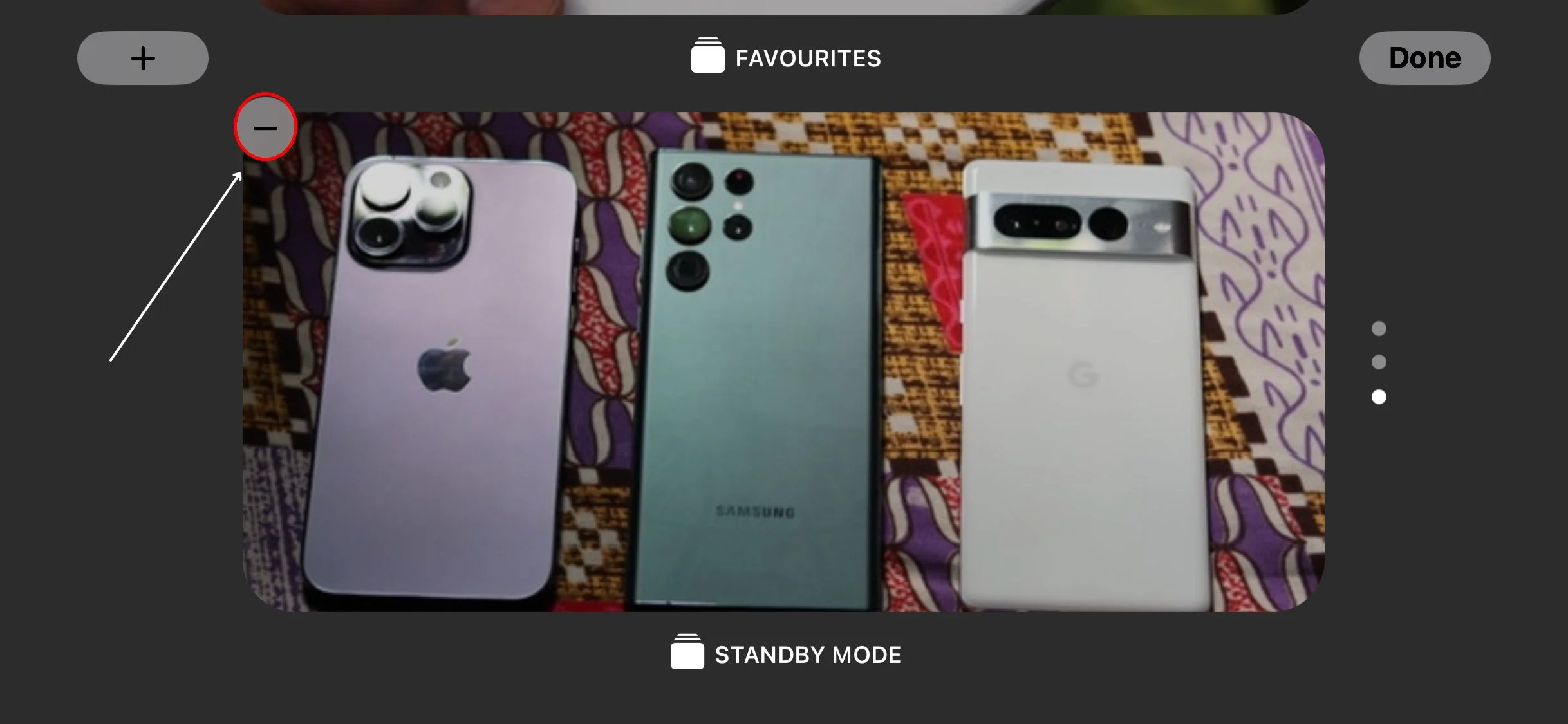
7. Eksi simgesine tıkladığınızda ekrandan kaldırılacaktır.
iPhone'da Bekleme Saati Ekranını Özelleştirme
Saat ekranında, saati ve tarihi kolayca okuyabilirsiniz. Ayrıca hava koşullarını ve yaklaşan takvim randevularınızı görüntüleme seçeneğiniz de vardır. Ayrıca, saat yüzünü tercihlerinize göre çeşitli renkler, yazı tipleri ve stiller ile özelleştirme olanağına sahipsiniz. Bunu yapmak için aşağıdaki adımları izleyin.
1. Saat görünümünü açmak için sola kaydırın.
2. Farklı seçenekleri görüntülemek için ekrana basın ve basılı tutun.
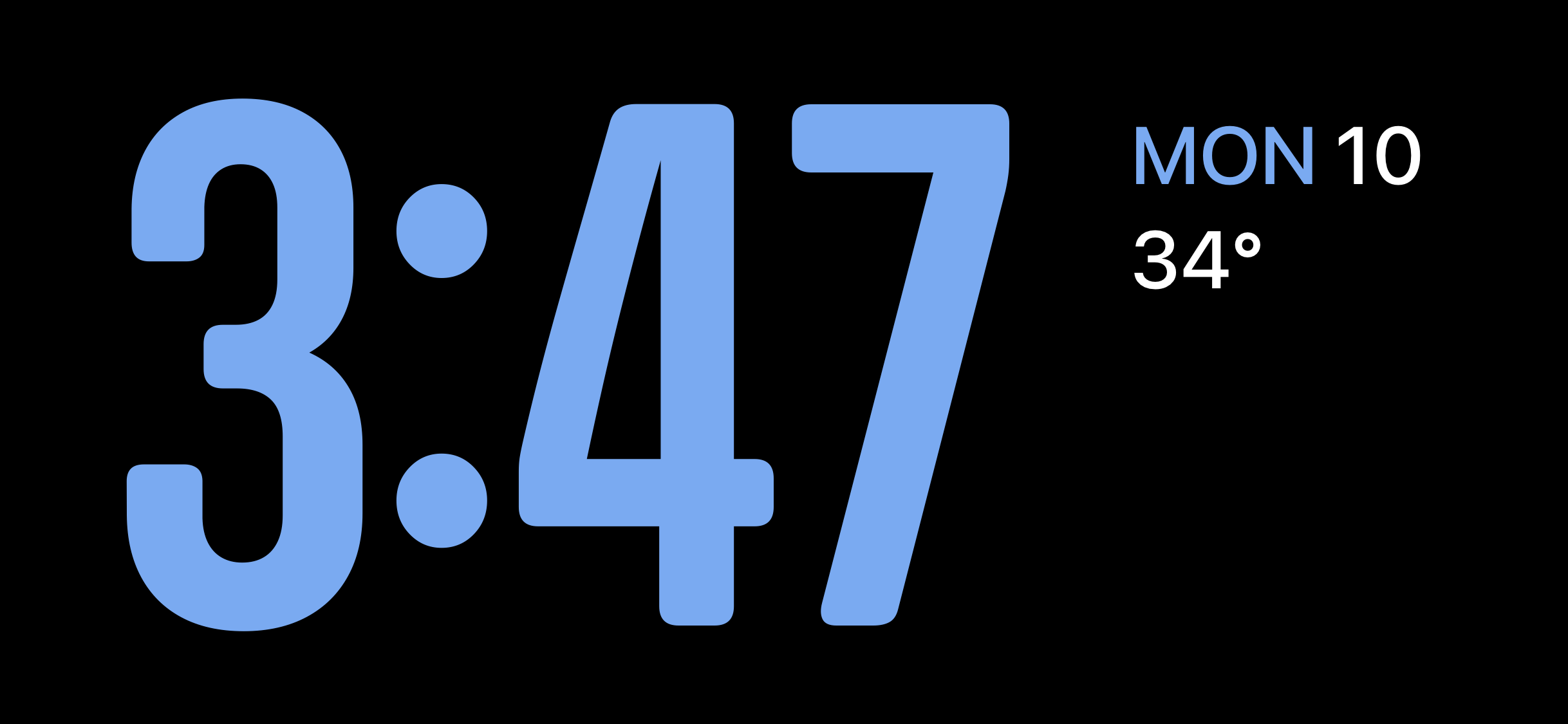
3. Tercih ettiğiniz seçeneği belirleyerek beş saat stili arasında geçiş yapın.
4. Son olarak, değişikliği uygulamak için " Bitti "ye dokunun.
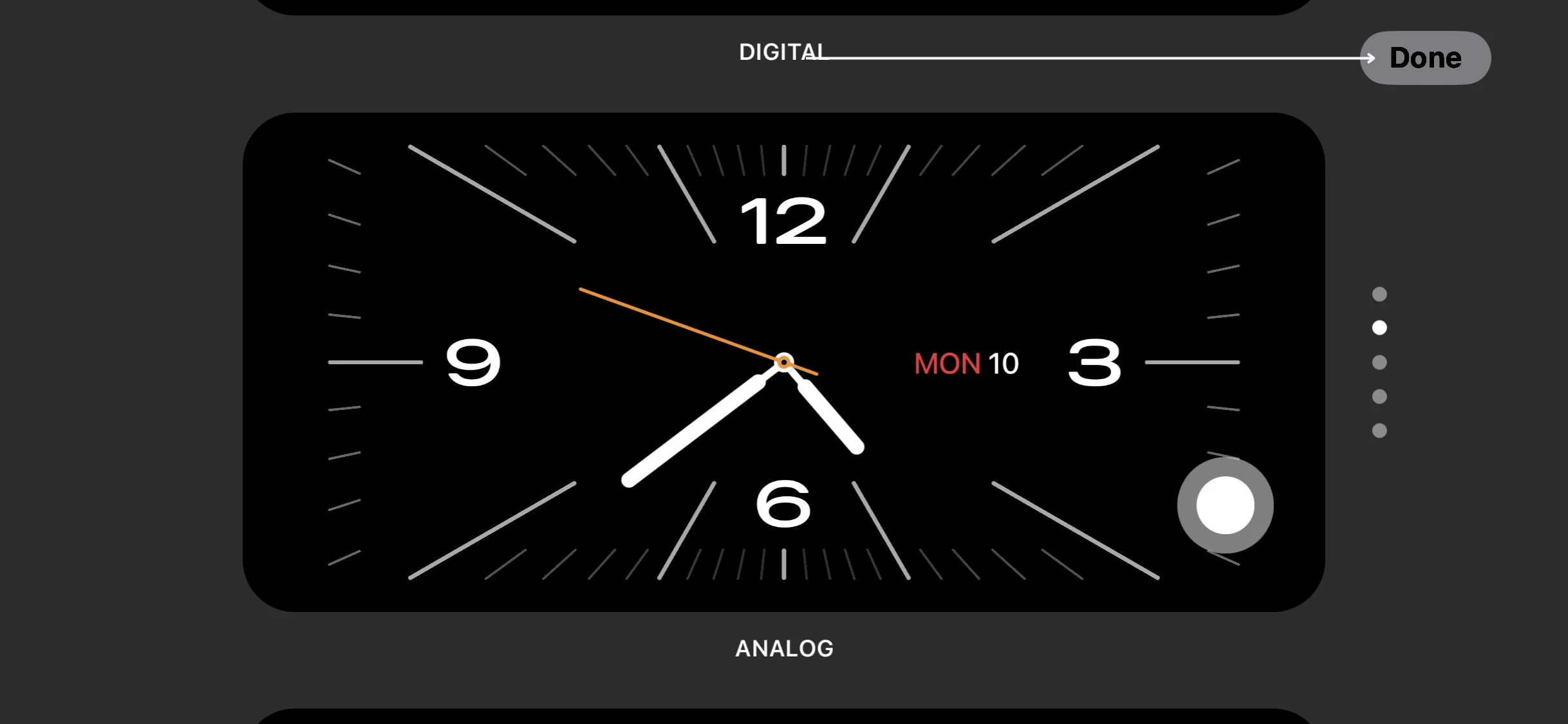
Bekleme Modunu Kullanmayla İlgili İpuçları
iPhone'unuzdaki bekleme modundan tam olarak yararlanmak için birkaç faydalı ipucunu ve püf noktasını izlemelisiniz. İster yeni bir iPhone kullanıcı olun ister deneyimli bir kullanıcı olun, aşağıdaki öneriler bu özellikten tam olarak yararlanmanıza yardımcı olacaktır:
- Bekleme modu pil gücünü tüketir. iPhone'unuzu gece boyunca fişe takılı bırakın ve çok az güç tüketeceğine güvenin.
- Bekleme modunun basitliği konsantrasyonu artırır. Ders çalışırken veya çalışırken dikkat dağıtıcı unsurları azaltır ve üretkenliği artırır.
- Bekleme modunu ilk kez etkinleştirdiğinizde, animasyonlu bir mesaj işlem boyunca size yol gösterir. Varsayılan olarak, iki sütunlu görünüm Saat ve Takvim pencere öğeleriyle birlikte görüntülenir. Önceden yüklenmiş widget'lar arasında geçiş yapmak için yukarı ve aşağı kaydırın.
- Bekleme görünümünüzü özelleştirmek istiyorsanız, saatleri veya resimleri tam ekran modunda göstermek için sola veya sağa döndürün.
- iPhone'unuz Düşük Güç moduna ayarlanmışsa, iPhone'unuzun Bekleme işlevinin çalışamayacağını da unutmamak önemlidir.
Bu ek ipuçlarını ciddiye alırsanız, iPhone Bekleme modundan en iyi şekilde yararlanabilir ve onu günlük yaşamınız için değerli bir araç haline getirebilirsiniz.
İlgili Okuma: iPhone'u Android'de Bekleme Modu Gibi Almanın 3 Yolu
Sizin İçin Önemli Olan Bilgilere Bağlı Kalın
iPhone'daki bekleme modu, aygıtınızı aktif olarak kullanmadığınızda bile güncel kalmanızı sağlayan güçlü bir özelliktir. Bu kılavuzda açıklanan adımları izlerseniz, Bekleme modunu etkinleştirmek ve kullanmak çok kolay olacaktır.
iPhone'unuzu çok yönlü bir akıllı ekrana dönüştürebilir, widget'lar, fotoğraflar ve saat yüzleriyle kişiselleştirebilir ve hatta uyumlu modellerde Always-On Display ve Motion To Wake gibi ek özellikleri kullanabilirsiniz. Bekleme modu, iPhone'unuzdan en iyi şekilde yararlanmanıza ve sizin için önemli olan bilgilere zahmetsizce bağlı kalmanıza olanak tanır.
iPhone Bekleme Modunu Kullanma hakkında SSS
Hangi iPhone modelleri Bekleme Modu'nu destekler?
Bekleme modu, iPhone XR ve daha yeni modeller dahil olmak üzere iOS 17 ile uyumlu iPhone modellerinde mevcuttur. Ancak, Bekleme modunun "her zaman açık" işlevselliğinin yalnızca iPhone 14 Pro ve 14 Pro Max modellerinde mevcut olduğunu unutmamak önemlidir.
Bekleme Modu farklı saat dilimleri için özelleştirilebilir mi?
Hayır, Bekleme Modu farklı saat dilimleri için özelleştirilemez. Bekleme Modu etkinleştirildiğinde, iPhone'unuzdaki saat ve tarih her zaman varsayılan saat diliminiz olarak ayarlanan saat diliminde görüntülenecektir.
Farklı bir saat dilimine seyahat ediyorsanız, Bekleme Modunun saati ve tarihi doğru şekilde göstermesi için iPhone'unuzun saat dilimini manuel olarak değiştirmeniz gerekecektir. Bunu Ayarlar > Genel > Tarih ve Saat'e giderek yapabilirsiniz.
Bekleme Modu kullanmanın faydaları nelerdir?
Bekleme Modu, aşağıdakiler de dahil olmak üzere bir dizi avantaj sunar:
- iPhone'unuzun kilidini açmak zorunda kalmadan önemli bilgilere göz kulak olmanızı sağlar.
- Favori uygulamalarınız için widget'lar görüntüleyerek düzenli kalmanıza yardımcı olabilir.
- Başucu saati veya dijital fotoğraf çerçevesi olarak kullanılabilir.
Bekleme Modu kullanmanın sakıncaları nelerdir?
Bekleme Modunun aşağıdakiler de dahil olmak üzere birkaç dezavantajı vardır:
- Uzun süre açık bırakırsanız, iPhone'unuzun pilini tüketebilir.
- Toplantı veya sınıf gibi tüm ortamlar için uygun olmayabilir.
- Tüm uygulamalarla uyumlu olmayabilir.
Daha fazla okuma:
- Apple Maps Çevrimdışı Nasıl Kullanılır [iOS 17]
- iPhone'da Safari Profilleri Nasıl Oluşturulur [iOS 17]
- iPhone'da Apple Check In Nasıl Kullanılır [iOS 17]
